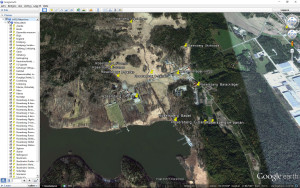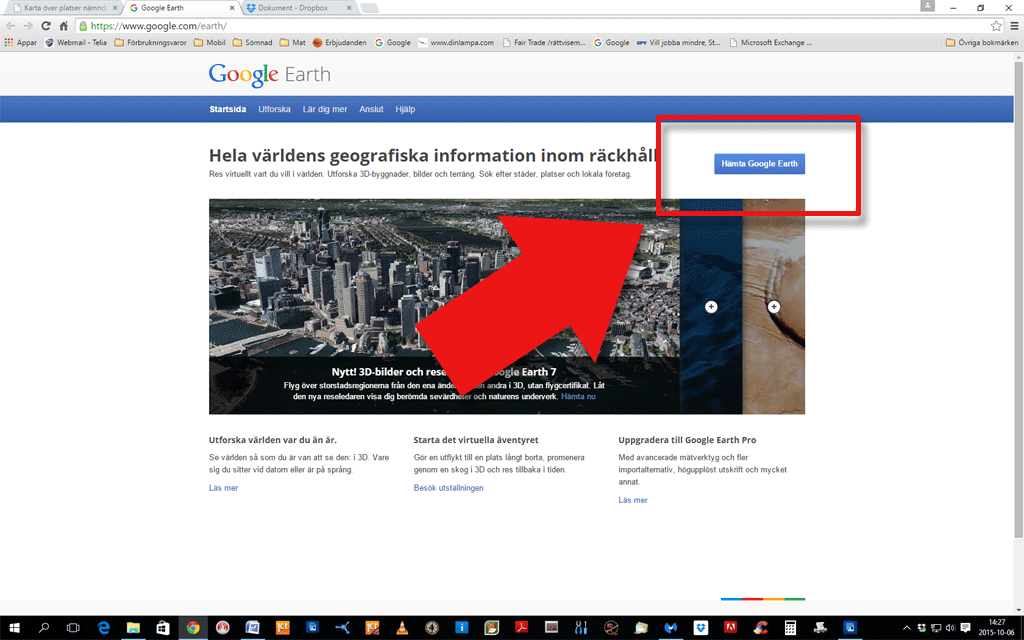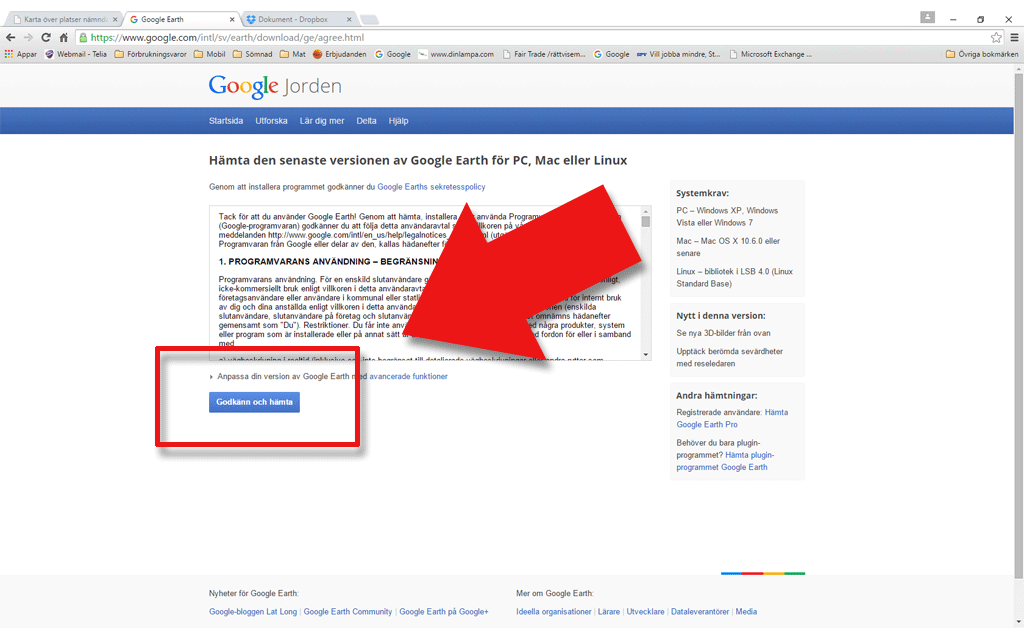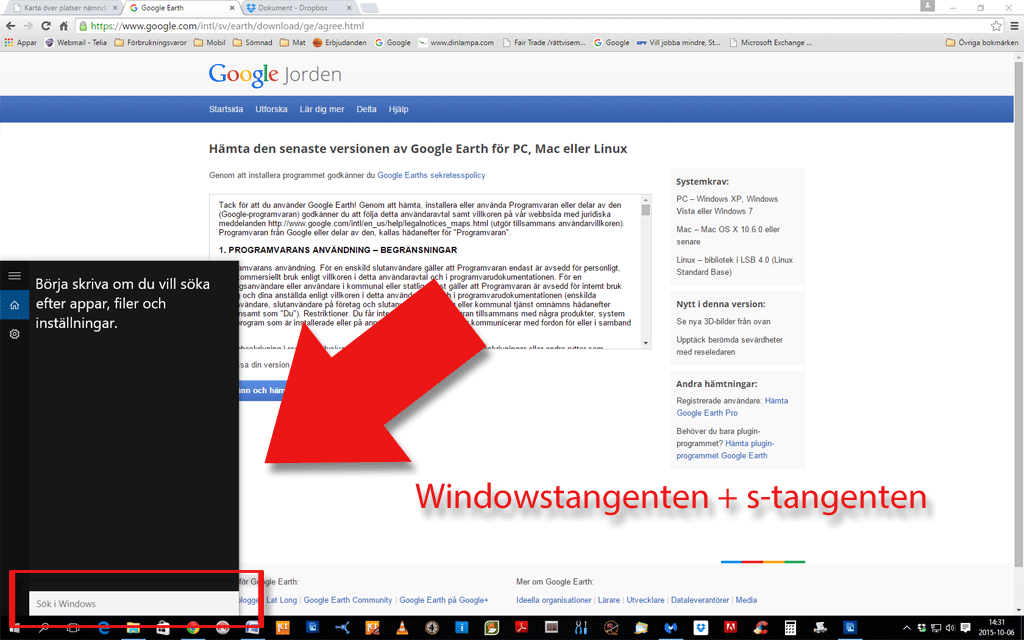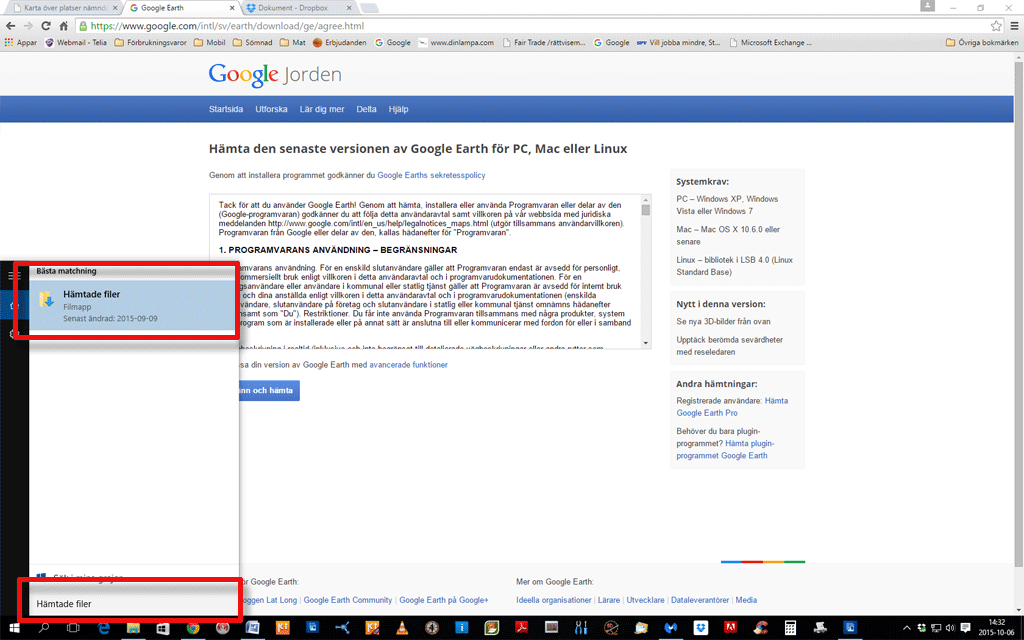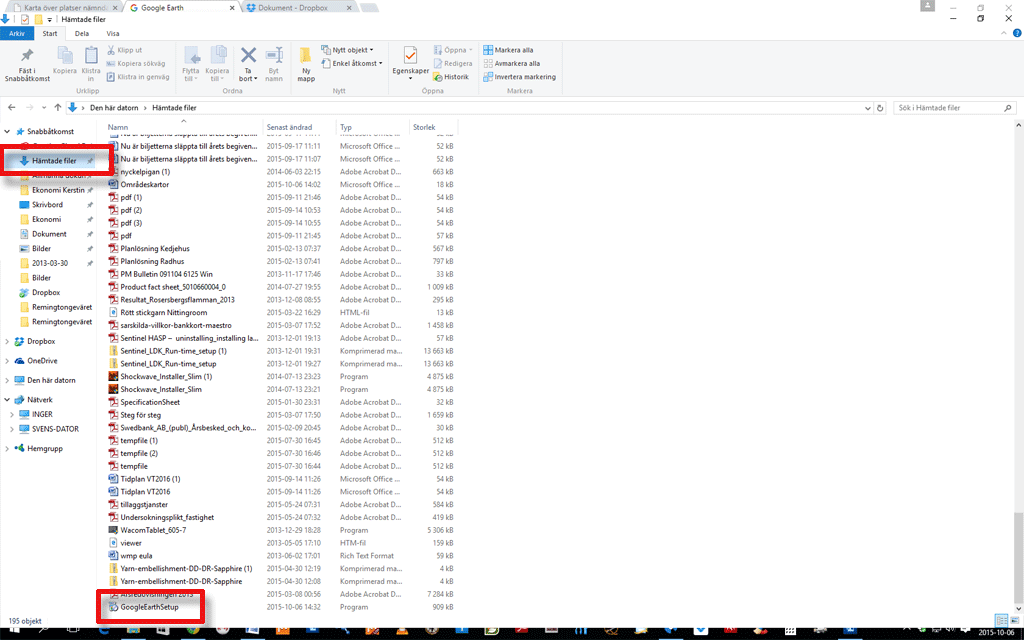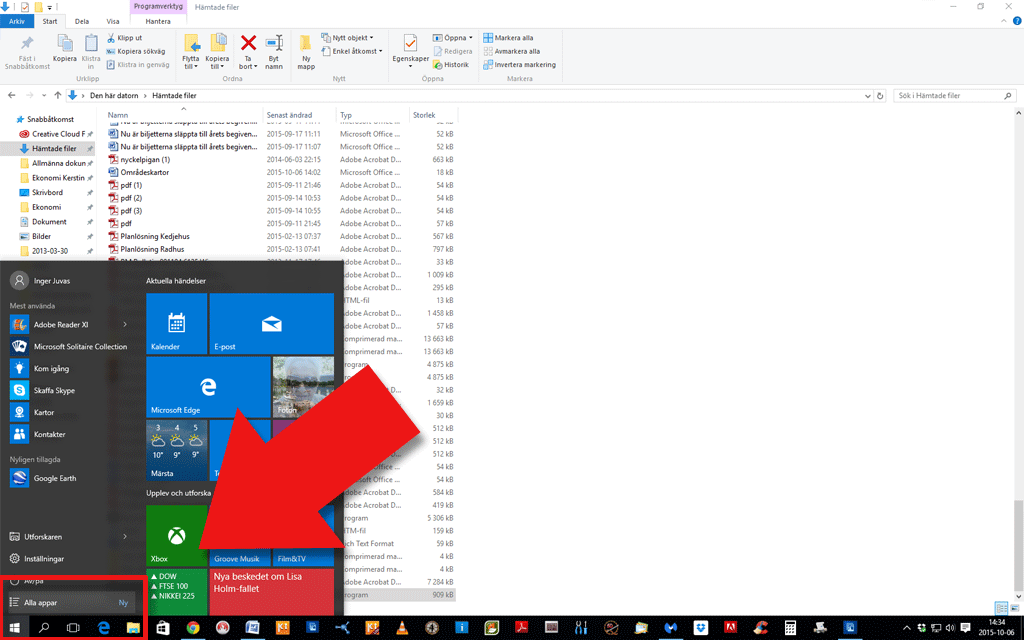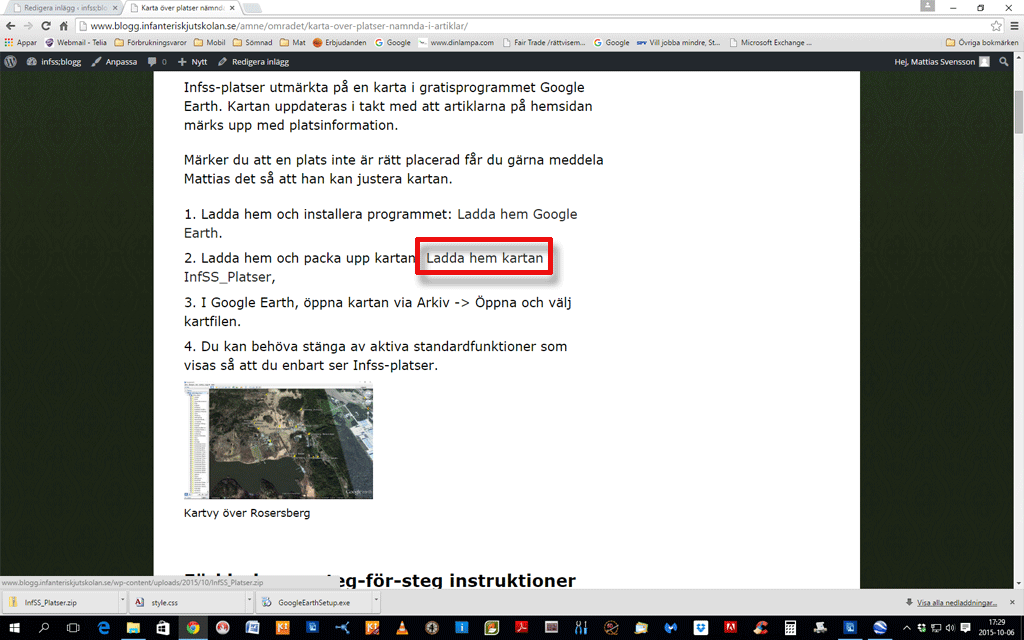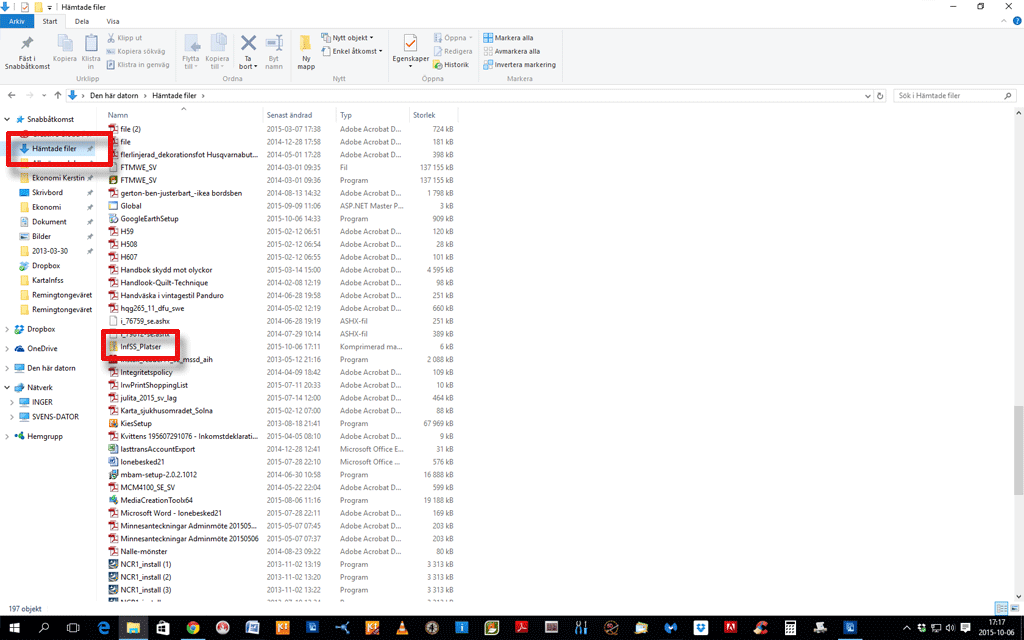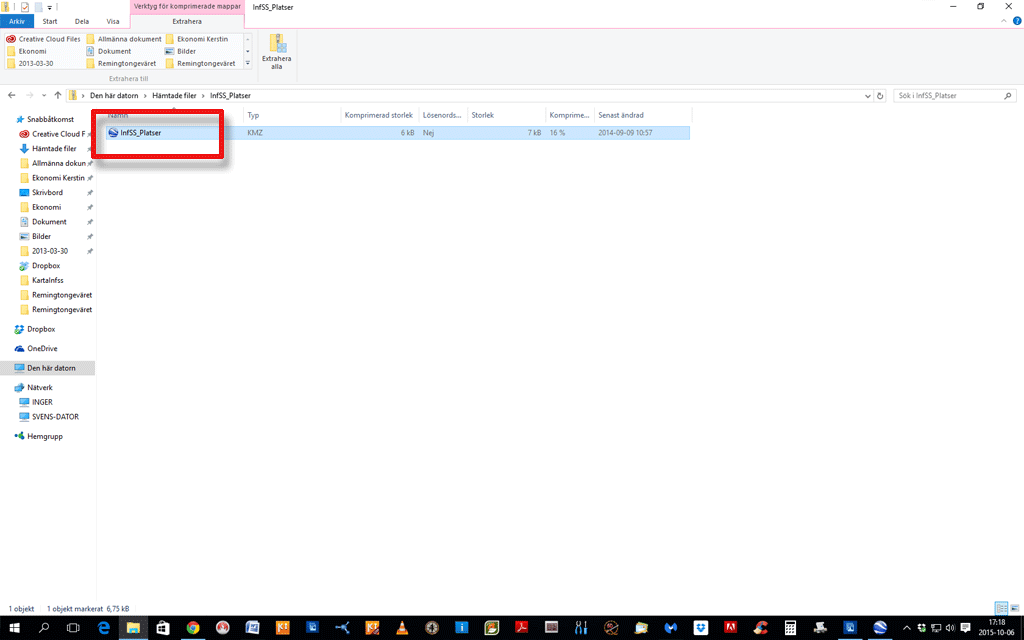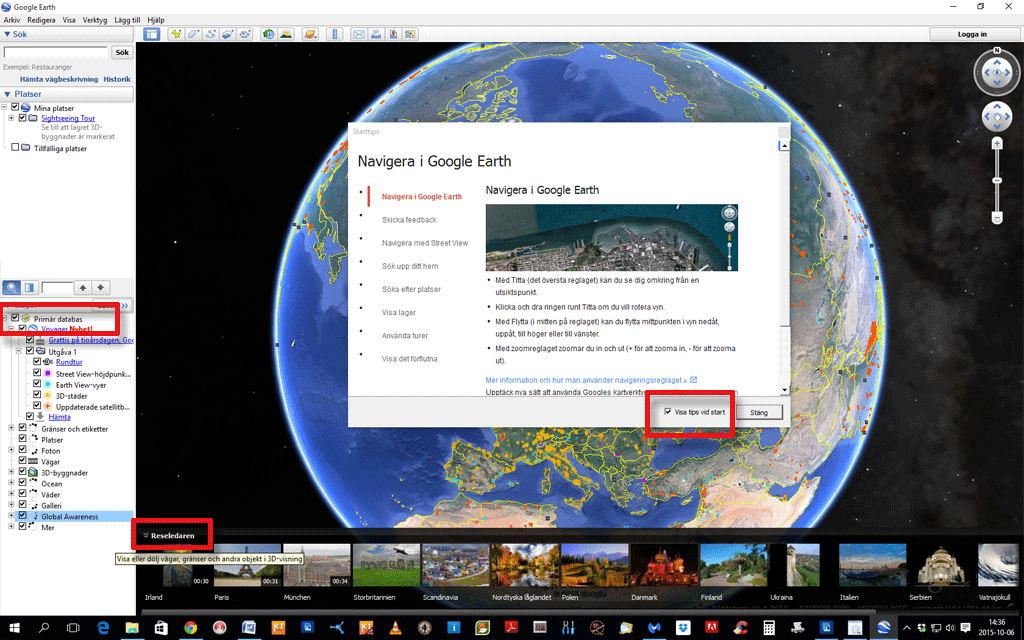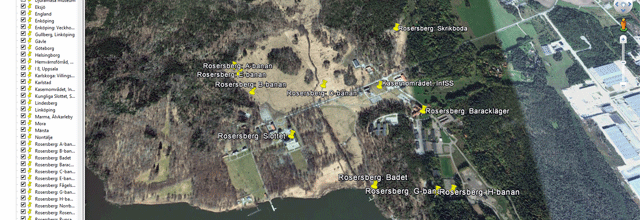
Karta över platser nämnda i artiklar
Senast uppdaterad:Relaterat: Kartor, Området | 0 kommentarer
Infss-platser utmärkta på en karta i gratisprogrammet Google Earth. Kartan uppdateras i takt med att artiklarna på hemsidan märks upp med platsinformation.
Märker du att en plats inte är rätt placerad får du gärna meddela Mattias det så att han kan justera kartan.
- Ladda hem och installera programmet: Ladda hem Google Earth.
- Ladda hem och packa upp kartan: Ladda hem kartan InfSS_Platser,
- I Google Earth, öppna kartan via Arkiv -> Öppna och välj kartfilen.
- Du kan behöva stänga av aktiva standardfunktioner som visas så att du enbart ser Infss-platser.
Förklaringar, steg-för-steg instruktioner
Hämta programmet Google Earth
- Gå till https://www.google.com/earth/
- Klicka på Hämta Google Earth-knappen till höger på sidan.
- Läs igenom avtalet och klicka på knappen ”Godkänn och hämta”.
- Alternativt kan du behöva välja mellan att starta filen eller spara den på datorn. Välj i sådant fall ”spara fil”.
- Google Earth laddas nu ner till din dator.
Installera Google Earth
Nedanstående instruktioner gäller Windows 10 och kan avvika från hur det fungerar om du har ett annat operativsystem.
- Leta reda på den nedladdade filen. I Windows brukar nedladdade filer automatiskt sparas i mappen ”Hämtade filer”.
- Om du inte hittar mappen kan du söka efter den. Tryck på Windows-tangenten på ditt tangentbord samtidigt som du trycker på tangenten s. I sökfönstret som dyker upp skriver du ”Hämtade filer”. I sökresultatet klickar du på mappen Hämtade filer.
- Starta installationsprogrammet genom att dubbelklicka på den nedladdade filen, kan vara benämnd GoogleEarthSetup. Se till att du är ansluten till internet innan du börjar installationen.
- Resten av programmet laddas ner och installeras.
- Programmet öppnas ibland automatiskt efter installationen.
Starta programmet
Nedanstående instruktioner gäller Windows 10 och kan avvika från hur det fungerar om du har ett annat operativsystem.
- I startmenyn (tryck på windows-tangenten på ditt tangentbord eller klicka på Windows-symbolen längst ner till vänster på skärmen).
- Klicka på ”Alla appar”
- Rulla ner till bokstaven G och klicka på Google Earth -> programmet startar
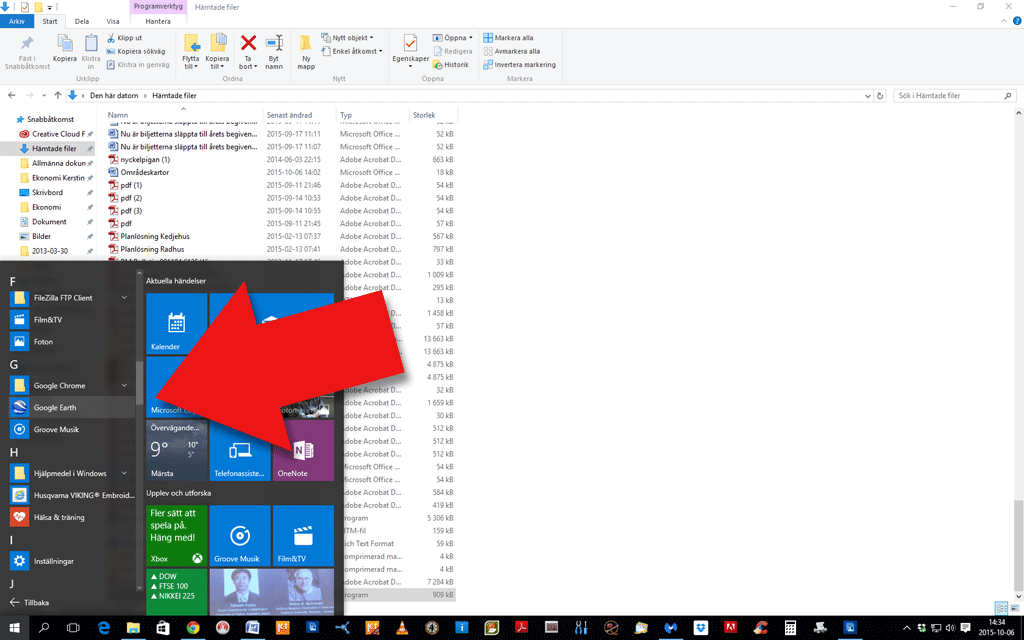
Rulla ner listan över program till dess du kommer till G. Där hittar du Google Earth. Du startar programmet genom att klicka på ikonen.
Hämta kartan med Infss-platserna
- Hämta kartan genom att klicka: Hämta kartan
- Kartan laddas nu ner.
Installera kartan
- Leta reda på den nedladdade filen. I Windows brukar nedladdade filer automatiskt sparas i mappen ”Hämtade filer”.
- Om du inte hittar mappen tryck på Windows-tangenten på ditt tangentbord samtidigt som du trycker på tangenten s. Sökfönstret dyker då upp och du kan skriva ”Hämtade filer” samt klicka på resultatet som dyker upp.
- Packa upp kartan genom att dubbelklicka på filen.
- Dubbelklicka på filen ”InfSS_Platser”
- Kartan öppnas upp i programmet Google Earth.
- Du kan behöva stänga av aktiva standardfunktioner som visas så att du enbart ser Infss-platser.
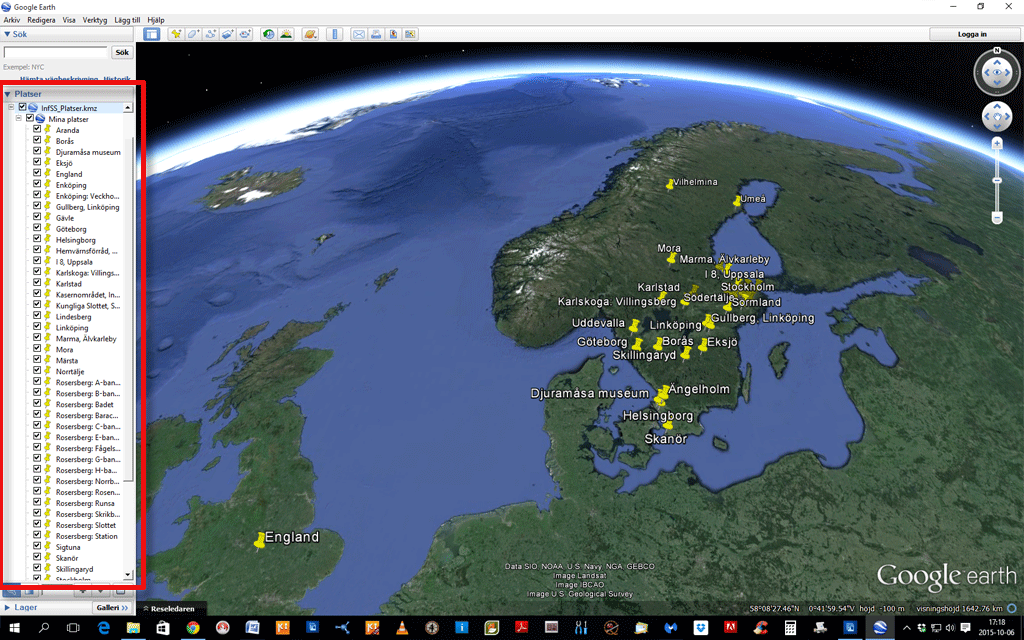
Till vänster i bilden ovan ser du de utmärkta platserna i kartan som rör skjutskolan. Dubbelklicka på en plats för att zooma in på det valda området.